ドコモメールの設定方法 for iPhone
* ドコモのキャリアメール
ドコモのキャリアメールは、フィーチャーフォン時代の「iモードメール」からスマートフォン初期時代の「spモードメール」、現行の「ドコモメール」と進展しています.
iモードメールは「iモード」、spモードメールとドコモメールは「spモード」の契約が必要です(spモードメールは2018/4にサービス停止予定).
ドコモメールになってからは、マルチデバイスで同アカウントを同期できたりと便利になっています.
今回は、iPhone 向けのドコモメールの設定にフォーカスして紹介します.
* 事前準備
まず、ドコモの通信契約で ISP としてspモードの契約が必須です.
メールアドレスの設定なども済ませておきましょう.
そして、ドコモメールを利用したい通信契約の「dアカウント」を Web サイトで発行しておきます.
dアカウントは、ドコモのコンテンツサービスなどを契約するうえでも使用するアカウントになります.
月額で安価なサービスが多数ありますので、趣味に合うものがあれば契約してみてもいいと思いますよ.
* iPhone のドコモメール設定
それでは、iPhone のメールアカウント(ドコモメール)の設定に入ります.
「設定」から「アカウントとパスワード」に進み(iOS11 の場合)、「アカウントを追加」を選択、主要アカウント一覧から「その他」を選びます.

何のアカウントを追加するか選ぶ画面になりますので、「メールアカウントを追加」を選びます.

追加するメールアカウントの基本情報を設定する画面になりますので、後述の設定内容を参考に必要情報を入力します.

続いて、メールの送受信に使用するメールサーバの情報を設定します.
下記を参考にして、事前準備で発行したdアカウントなど必要情報を入力しましょう.

無事に認証されれば、以上で設定完了です.
iPhone の標準メールアプリにアカウントが追加されて、ドコモメールの送受信ができるようになります.
さて、単純にドコモメールを iPhone に設定するのみでしたらここまでで OK ですが、ちょっと変わった使用方法について、別の機会に紹介したいと思います.